Firmware là gì? đó là những khái niệm cần làm sáng tỏ, Khi bạn đang cố giải quyết vấn đề với máy tính hoặc bất kỳ công nghệ nào thì việc đầu tiên bạn phải cố gắng là xác định xem sự cố xảy ra với phần cứng hay phần mềm. Khi đó bạn buộc phải có những thử nghiệm để xác định vấn đề đang gặp phải nhưng thường có rất nhiều sự nhầm lẫn xảy ra giữa phần cứng và phần mềm. Vậy phần cứng và phần mềm khác nhau như thế nào? Bài viết dưới đây sẽ chỉ ra sự khác biệt và cách khắc phục sự cố đơn giản trên bất kỳ thiết bị công nghệ nào.
Phần cứng là gì?

Xem thêm: Chia sẻ Key Win 10: 368 Active key Cập nhật Thường xuyên
Máy tính chúng ta sử dụng hằng ngày gồm 2 phần cơ bản: phần cứng và phần mềm. Phần cứng (Firmware), là các bộ phận (vật lý) cụ thể của máy tính hay hệ thống máy tính, máy công nghệ như là màn hình, chuột, bàn phím, vỏ máy tính, bộ nguồn, bộ vi xử lý CPU, loại dây nối, loa, ổ đĩa mềm, ổ đĩa cứng… Các thiết bị mà bạn có thể coi là phần cứng nghiêm ngặt như ổ đĩa quang, thẻ mạng, bộ định tuyến, máy ảnh hoặc máy quét đều có phần mềm được lập trình thành bộ nhớ đặc biệt chứa trong phần cứng.
Phần mềm là gì?
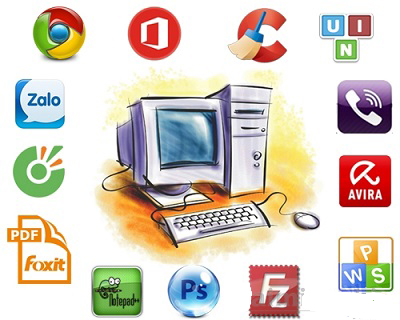
Phần mềm có thể hiểu một cách trừu tượng là những thứ không thể cầm, nắm như phần cứng và phần mềm hoạt động phụ thuộc vào phần cứng. Phần mềm (software) là một tập hợp các câu lệnh hoặc chỉ thị được viết bằng 1 hoặc nhiều ngôn ngữ lập trình theo một trật tự xác định nhằm tạo ra một nhiệm vụ hay chức năng năng hoặc một vấn đề cụ thể nào đó. Nó hoạt động bằng cách gửi trực tiếp các chỉ thị đến phần cứng hoặc bằng cách cung cấp dữ liệu để phục vụ các chương trình phần mềm khác thực hiện nhiệm vụ của mình.
Phần cứng và phần mềm khác nhau như thế nào?
Phần cứng là cơ phận vật lý: Có thực, sẽ bị hỏng và được thay mới
Phần cứng là “công cụ thực” mà bạn có thể nhìn thấy bằng mắt và chạm được vào bằng tay. Nó là vật thể nên đôi khi xảy ra sự cố như cháy bạn có thể ngửi thấy mùi khét. Phần cứng là một dạng của vật chất, bạn có thể làm vỡ, hỏng, ngấm nước, đốt cháy…
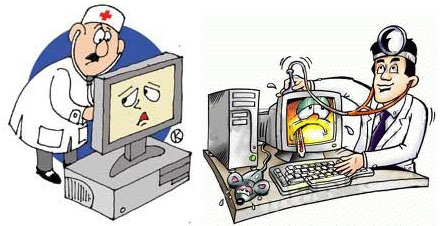
Điện thoại thông minh của bạn là một phần cứng, mặc dù nó cũng chứa phần mềm. Máy tính bảng, máy tính xách tay hoặc máy tính để bàn của bạn cũng là phần cứng và chứa rất nhều thành phần cứng riêng lẻ như bộ mạch chủ, bộ xử lý, thẻ nhớ và hơn thế nữa. Ổ đĩa, modem… cũng là phần cứng. Bạn có thể sử dụng 5 giác quan của mình để biết nó có gặp sự cố hay không. Nó có bị nóng không? Nó có bị vỡ không? hay nó có thiếu 1 mảnh không? Vì vậy, bạn có thể biết nguồn gốc vấn đề khó khăn bạn đang gặp phải ở đâu thông qua cách kiểm tra đơn giản đó. Phần mềm khi gặp sự cố có thể thay thế được nhưng phần lớn phần cứng thì không và chỉ thay thế các phần cứng khác giống phần gốc.
Phần mềm là ảo: Nó có thể được sao chép, thay đổi và hủy bỏ
Phần mềm là tất cả mọi thứ về máy tính của bạn mà không phải là phần cứng: Hệ điều hành Windows 10, Windows 7 hoặc iOS và các chương trình của bạn như Adobe Photoshop, ứng dụng trên điện thoại thông minh. Vì phần mềm là thông tin, không phải vật chất. Ví dụ, một ổ cứng vật lý có thể lấy 2 ibs nguyên liệu để tạo ra, nghĩa là 3.000 ổ cứng sẽ tốn 6.000 Ibs vật liệu.
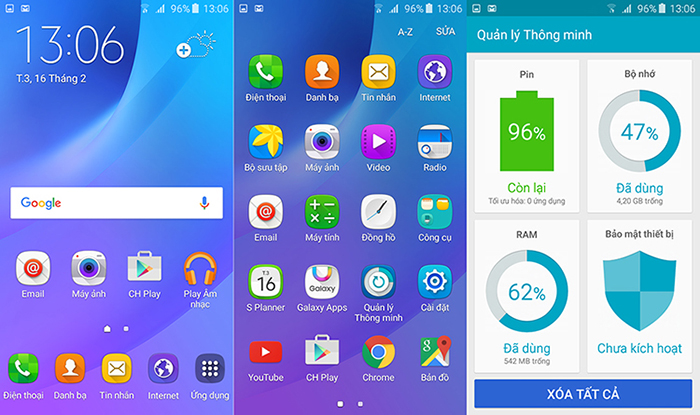
Phầm mềm có thể được sao chép, thay đổi và hủy bỏ
Một chương trình phần mềm có thể được nhân đôi 3.000 hoặc 300.000 lần trên nhiều thiết bị nhưng không cần có nhiều phần cứng. Phần mềm tồn tại để tương tác với bạn, phần cứng bạn đang sử dụng có thể ở nơi khác nhau. Ví dụ, chương trình phần mềm chia sẻ trên PC hoặc điện thoại của bạn hoạt động với bạn và phần cứng để chụp ảnh, sau đó kết nối với máy chủ và các thiết bị khác trên internet để hiển thị ảnh đó trên thiết bị của bạn bè.
Phần mềm cũng cực kỳ linh hoạt, cho phép nó được cập nhật liên tục và sửa đổi. Một điều tuyệt vời khác về phần mềm là tiềm năng của nó để kéo dài vô thời hạn. Miễn là phần mềm được sao chép sang phần cứng mới hơn trước khi thiết bị hiện tại bị lỗi, bản thân thông tin có thể tồn tại mãi mãi. Nếu không có bản sao và khi phần mềm bị xóa, phần mềm sẽ biến mất vĩnh viễn. Khi đó, bạn không thể chạy đến cửa hàng và yêu cầu thay thế cho thông tin chưa từng tồn tại ở bất kỳ nơi nào khác.
Khắc phục sự cố khi phần mềm gặp vấn đề thường phức tạp hơn là phần cứng. Các vấn đề về phần cứng thường dễ dàng hơn – một cái gì đó bị hỏng hay không và có thể cần được thay thế. Các bước cần thiết để giải quyết vấn đề phần mềm phụ thuộc vào thông tin bạn được cung cấp về vấn đề, phần mềm nào khác đang chạy, phần mềm nào đang chạy trên phần mềm, v.v. Hầu hết các vấn đề về phần mềm đều bắt đầu bằng một thông báo lỗi hoặc một dấu hiệu khác. Đó là ở đây mà bạn nên bắt đầu quá trình xử lý sự cố của bạn. Tìm kiếm lỗi hoặc triệu chứng trực tuyến và tìm hướng dẫn khắc phục sự cố tốt sẽ giúp bạn khắc phục sự cố.
Phần cứng được xác định rõ ràng: Mỗi phần mềm được thiết kế đặc biệt cho một phần cứng
Trong khi phần mềm có ở khắp mọi nơi như trên điện thoại thông minh, mạch của của PC, ngay cả điều kiển từ xa của tivi thì phần cứng chỉ là một loại phần mềm đặc biệt phục vụ cho riêng một phần mềm nhất định. Mặc dù bạn có thể cài đặt và gỡ cài đặt phần mềm trên máy tính hoặc điện thoại thông minh của mình một cách thường xuyên nhưng bạn chỉ có thể cập nhật phần mềm trên thiết bị 1 lần khi được nhà sản xuất yêu cầu cập nhật.
Cập nhật phần cứng và phần mềm bằng cách nào?
Các nhà sản xuất ổ đĩa CD, DVD và BD thường phát hành bản cập nhật phần cứng (firmware) thường xuyên để giữ cho phần cứng của họ tương thích với các phần mềm mới. Ví dụ: giả sử bạn mua 20 đĩa BD trống và cố gắng ghi video vào một vài trong số chúng nhưng không hoạt động. Một trong những điều đầu tiên mà nhà sản xuất ổ đĩa Blu-ray có thể đề nghị là cập nhật firmware trên ổ đĩa. Firmware cập nhật có lẽ sẽ bao gồm một bộ mã máy tính mới cho ổ đĩa của bạn, hướng dẫn cách viết cho thương hiệu đĩa BD cụ thể mà bạn đang sử dụng, giải quyết vấn đề đó.
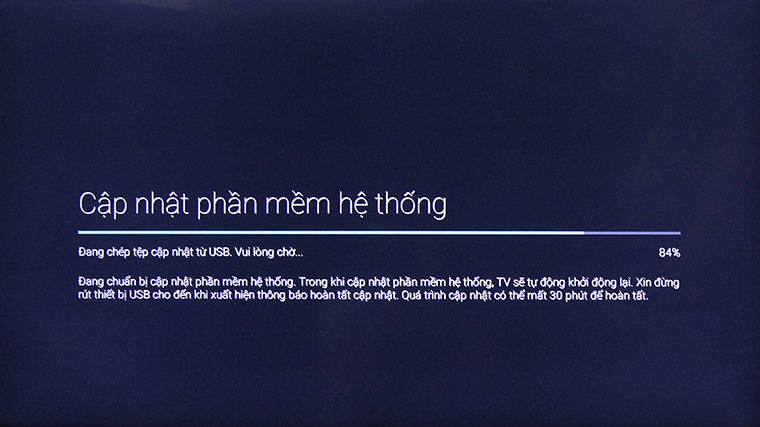
Các nhà sản xuất bộ định tuyến mạng thường phát hành bản cập nhật cho chương trình cơ sở trên thiết bị của họ để cải thiện hiệu suất mạng hoặc thêm các tính năng bổ sung. Cũng vậy đối với các nhà sản xuất máy ảnh kỹ thuật số, nhà sản xuất điện thoại thông minh, v.v. Bạn có thể truy cập trang web của nhà sản xuất để tải xuống bản cập nhật chương trình cơ sở. Một ví dụ có thể được nhìn thấy khi tải phần mềm cho một bộ định tuyến không dây như Linksys WRT54G. Chỉ cần truy cập trang hỗ trợ của bộ định tuyến (ở đây là dành cho bộ định tuyến này) trên trang web Linksys để tìm phần tải xuống, đây là nơi bạn nhận được phần mềm.
Cách thực hiện cập nhật phần mềm
Không thể đưa ra câu trả lời về cách để cài đặt phần mềm trên tất cả các thiết bị vì không phải tất cả các thiết bị đều giống nhau. Một số cập nhật chương trình cơ sở được áp dụng không dây và có vẻ giống như một bản cập nhật phần mềm thông thường. Bạn có thể sao chép phần mềm vào một ổ đĩa di động và sau đó tải nó lên thiết bị theo cách thủ công. Ví dụ: bạn có thể cập nhật chương trình cơ sở trên bảng điều khiển trò chơi bằng cách chỉ chấp nhận bất kỳ lời nhắc nào để cập nhật phần mềm. Không chắc thiết bị được thiết lập theo cách bạn phải tải xuống phần mềm theo cách thủ công và sau đó áp dụng thủ công. Điều đó sẽ khiến cho người dùng cập nhật phần mềm quá khó, đặc biệt nếu thiết bị cần cập nhật phần mềm thường xuyên. Các thiết bị iOS như iPhone và iPad đôi khi cũng nhận được bản cập nhật chương trình cơ sở. Các thiết bị này cho phép bạn tải xuống và cài đặt phần mềm từ chính thiết bị để bạn không phải tải xuống và cài đặt theo cách thủ công.
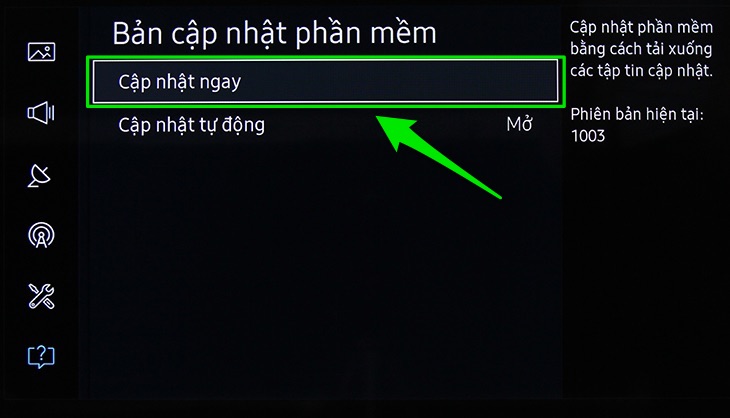
Tuy nhiên, một số thiết bị, giống như hầu hết các bộ định tuyến, có một phần chuyên dụng trong bảng điều khiển quản trị cho phép bạn áp dụng bản cập nhật chương trình cơ sở. Đây thường là một phần có nút Mở hoặc Duyệt để cho phép bạn chọn chương trình cơ sở mà bạn đã tải xuống. Điều quan trọng là phải xem lại hướng dẫn sử dụng của thiết bị trước khi cập nhật firmware, chỉ để đảm bảo rằng các bước bạn đang thực hiện là chính xác và bạn đã đọc tất cả các cảnh báo. Truy cập trang web hỗ trợ của nhà sản xuất phần cứng để biết thêm thông tin về cập nhật chương trình cơ sở bạn nhé!
Những lưu ý về phần cứng
Cũng giống như bất kỳ cảnh báo nào của nhà sản xuất sẽ đưa ra, để đảm bảo thiết bị đang nhận bản cập nhật chương trình cơ sở không tắt trong khi bản cập nhật đang được áp dụng thì phần cứng không bị hỏng. Bạn có thể dễ dàng nhận ra khi kiểm tra các bằng các giác quan và chỉ số tương thích giữa phần cứng và phần mềm. Bạn cần đọc kĩ hướng dẫn của thiết bị khi cập nhât, kiểm tra trang web của nhà sản xuất để xem bản cập nhật mới nhất và đăng kí mail đển nhận thông báo khi có bản mới.
Bài viết trên đây đã giúp bạn phân biệt giữa phần cứng và phần mềm chưa? Hãy cùng chúng tôi tìm hiểu các bài viết tiếp theo nhé!
 Download Unikey
Xem thêm: Download tải WinRAR 5.31 mới nhất 2016 Full Crack Windows XP/7/8/10, Download tải WinZIP 20 phần mềm tốt nhất cho nén file 2016, Dạy Học mat xa, dạy massage body, Mi Katun
Download Unikey
Xem thêm: Download tải WinRAR 5.31 mới nhất 2016 Full Crack Windows XP/7/8/10, Download tải WinZIP 20 phần mềm tốt nhất cho nén file 2016, Dạy Học mat xa, dạy massage body, Mi Katun
